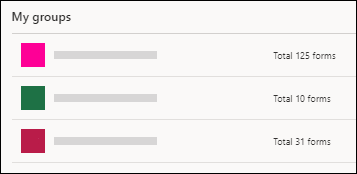Tipp: Weitere Informationen über Microsoft Forms oder starten Sie sofort durch und erstellen Sie eine Umfrage, ein Quiz oder eine Abstimmung. Benötigen Sie erweitertes Branding, Fragetypen und Datenanalyse? Schauen Sie unter Dynamics 365 Customer Voice nach.
Mit Microsoft Forms können Sie ein Formular oder quiz in Ihrer Microsoft 365 erstellen, auf das von allen Teammitgliedern dieser Gruppe zugegriffen und verwaltet werden kann.
-
Wechseln Sie zu Microsoft Forms, und melden Sie sich mit Ihrem Microsoft 365-Geschäfts-, Schul- oder Unikonto oder Ihrem persönlichen Microsoft-Konto (Hotmail, Live oder Outlook.com) an.
Hinweis: Sie können sich auch bei Office.com anmelden,nach Microsoft 365 Symbolen auf der linken Seite suchen und dann Formulare auswählen.
-
Scrollen Sie nach unten bis zum Ende Ihrer Seite, um Ihre Gruppen unter Meine Gruppen zu sehen.
-
Wählen Sie die Gruppe aus, für die Sie ein neues Formular oder quiz erstellen möchten.
-
Wählen
Hinweis: Wenn Sie ein Formular oder einen Quiz in Ihrem eigenen Konto erstellt haben, können Sie es an eine Gruppe übertragen, damit auf dieses Formular von allen Teammitgliedern dieser Gruppe zugegriffen und verwaltet werden kann.Wenn jeder in der Gruppe E-Mail-Benachrichtigungen erhalten soll, wenn Formularantworten eingegangen sind, müssen Sie eine Einstellung inOutlook.
Feedback für Microsoft Forms
Wir würden uns freuen, von Ihnen zu hören! Um Feedback über Microsoft Forms zu senden, wählen Sie in der oberen rechten Ecke Ihres Formulars Weitere Formulareinstellungen
Siehe auch
Erstellen eines Formulars mit Microsoft Forms